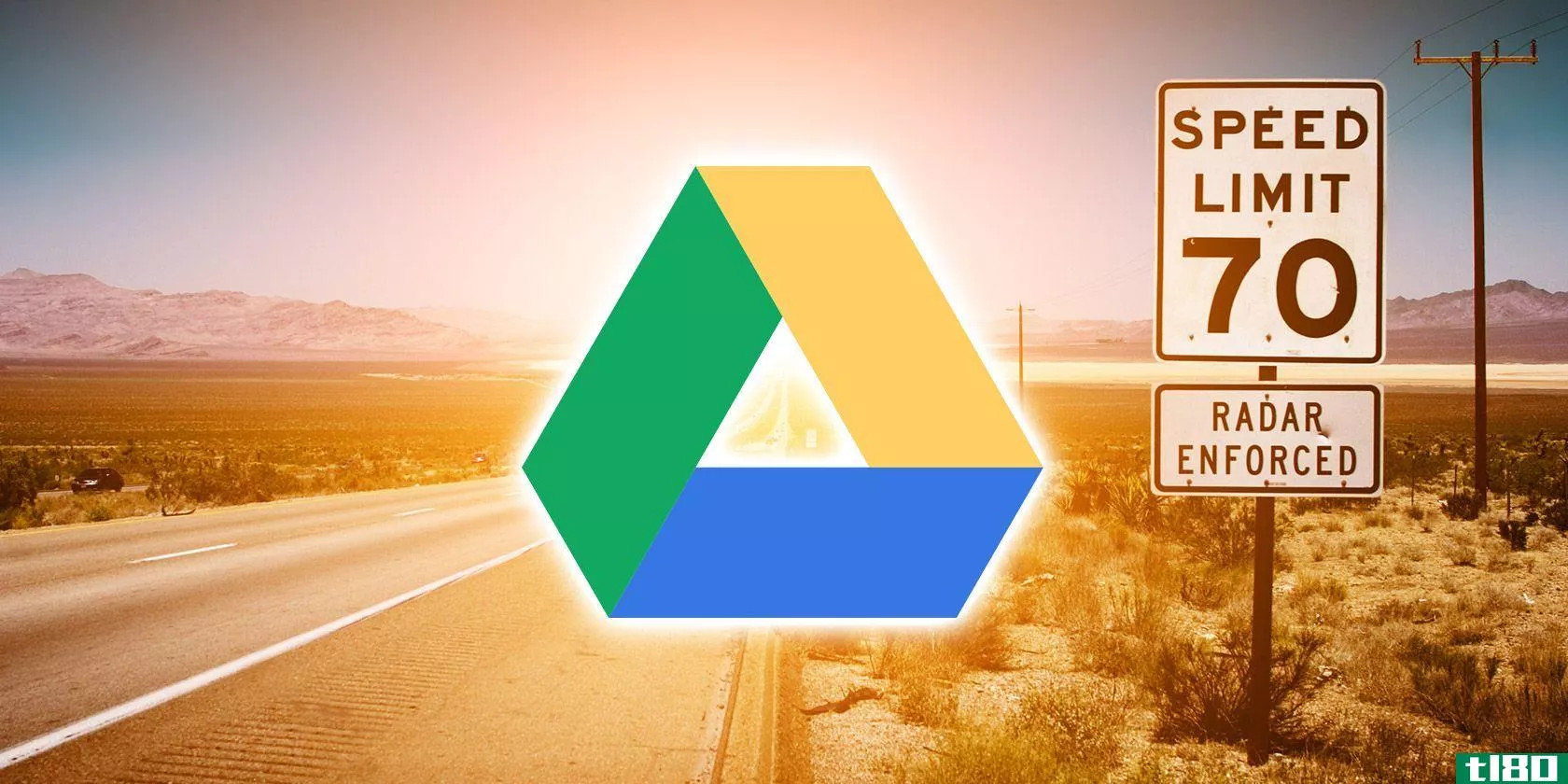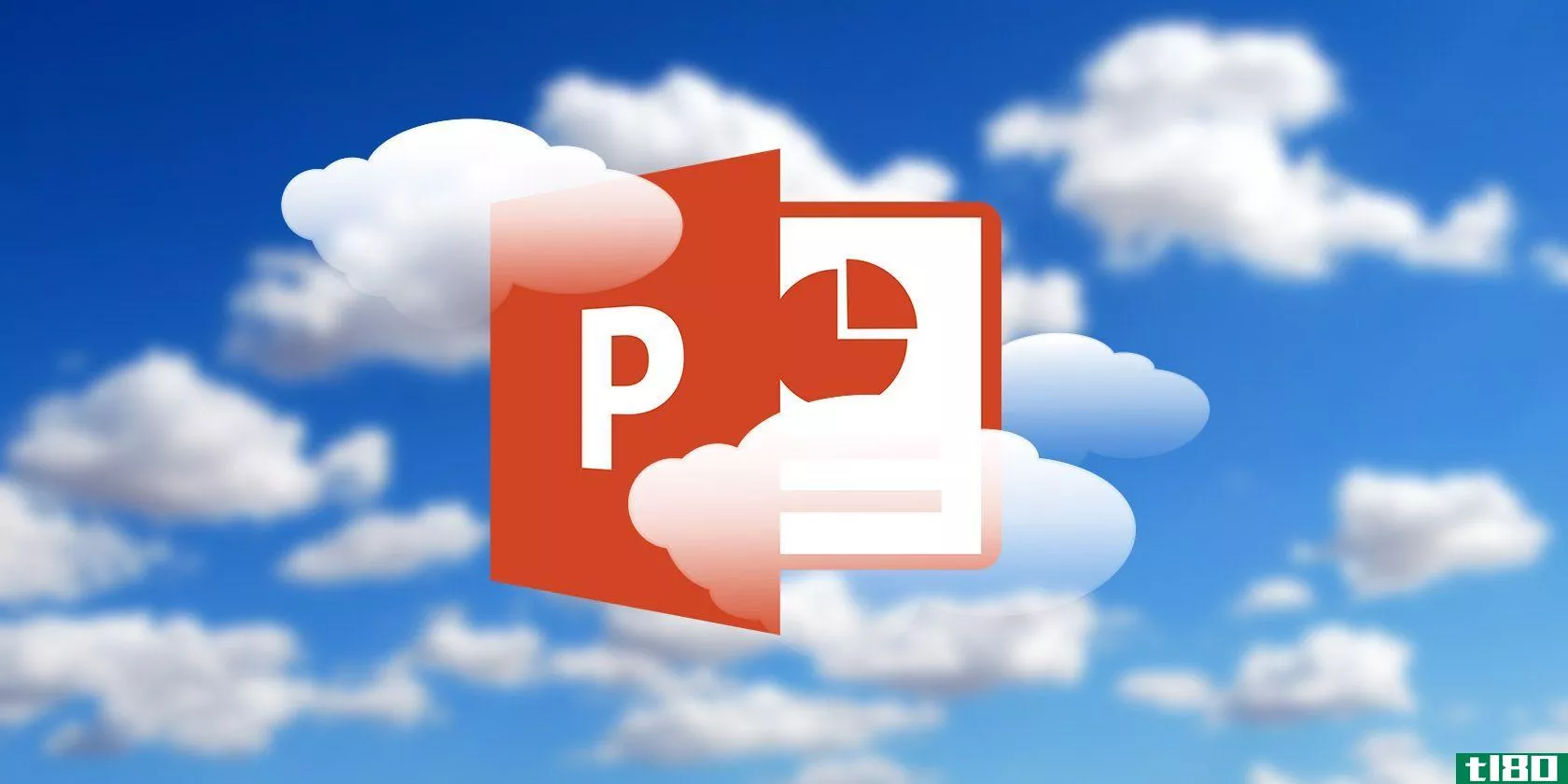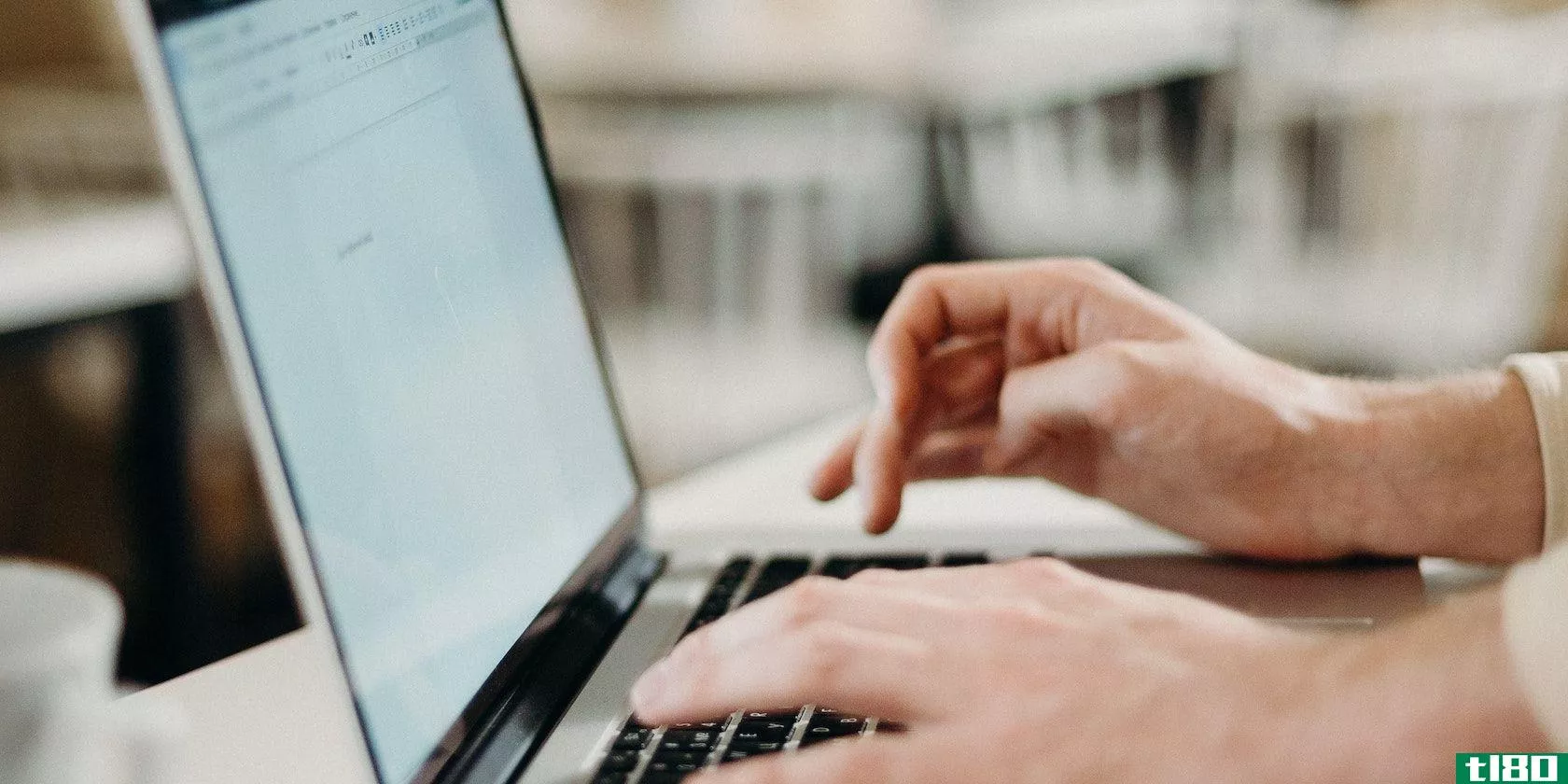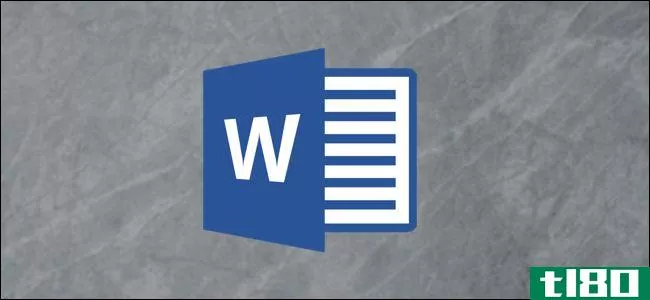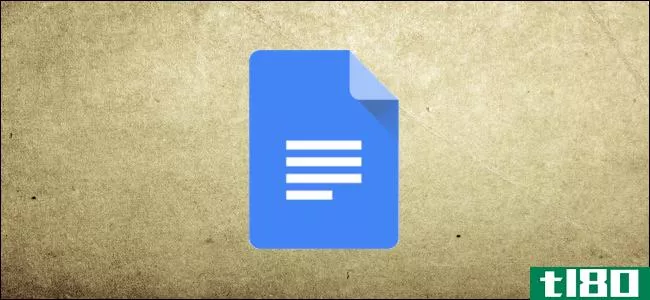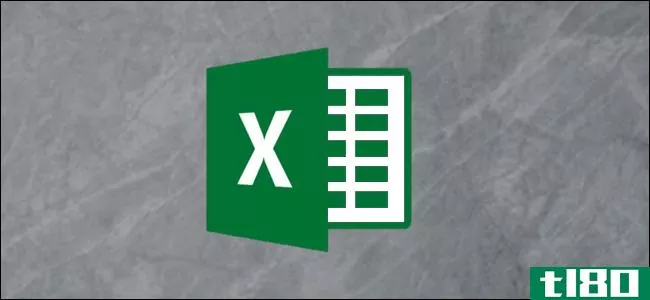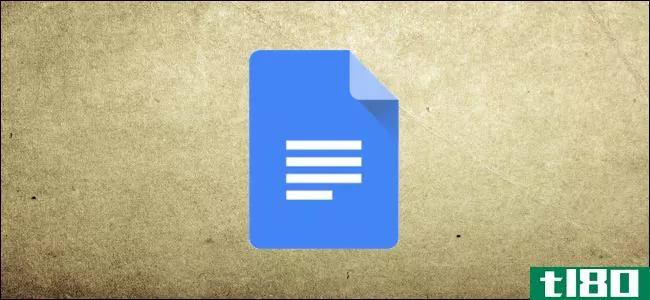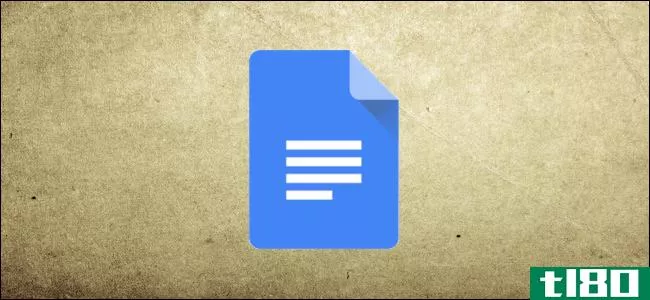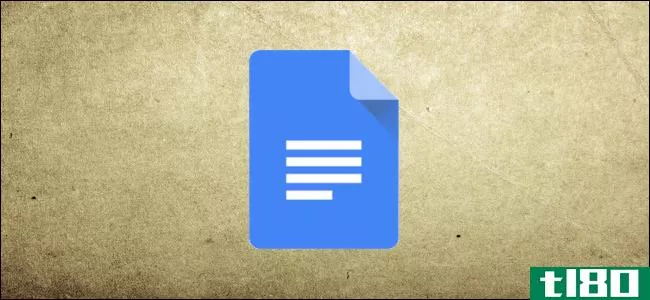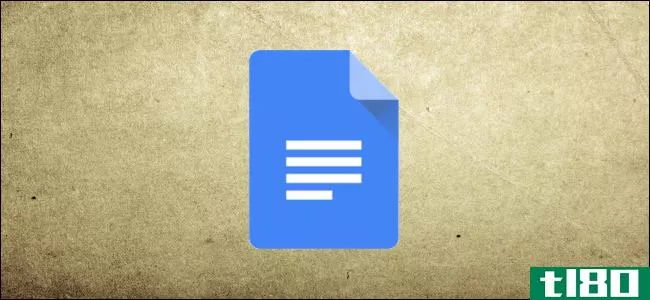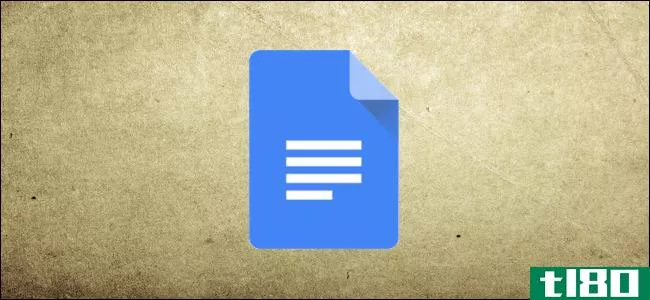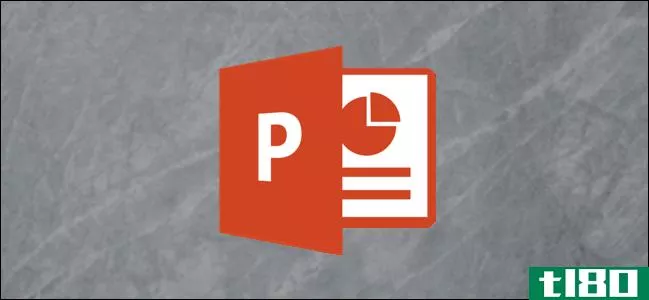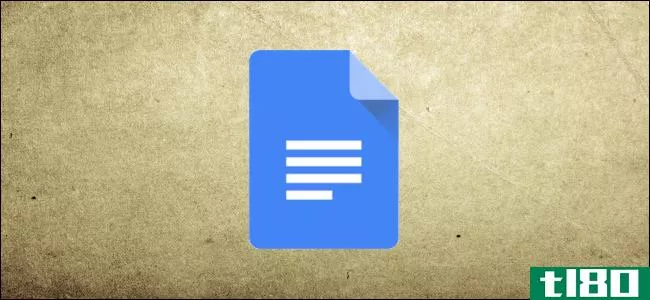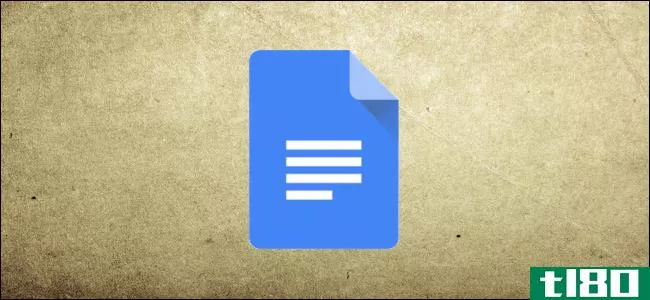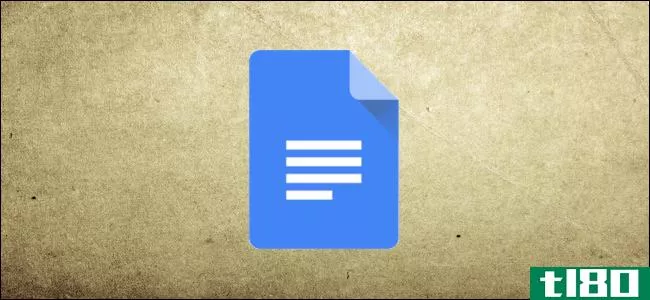如何在googledocs中为图片添加标题

在googledocs中向文档中添加图像很容易,但包含标题则是另一回事。在Google为Docs添加了一个标题功能之前,这里有几种方法可以为你的照片创建和添加标题。
根据你的喜好,图片的数量,以及你是否想为每一张图片添加唯一的标题,有四种方法可以实现。可以添加内联文本、创建图形、使用表格或尝试加载项。
Table of Contents
- Caption Your Image Using Inline Text
- Caption Your Image Using a Drawing
- Caption Your Image Using a Table
- Caption Your Image Using an Add-On
使用内联文本为图像添加标题
最简单的方法是对图片使用内联格式,并在图片下方添加文本。这假设您已经**了图像。
选择图像并单击工具栏中的“串联”。

将光标放在图像下方并键入标题文本。然后可以使用顶部工具栏选择文本并设置其大小、对齐方式和样式的格式。

使用绘图对图像进行说明
虽然上面添加标题的方法工作得很好,但它不能将标题与图像保持在一起。因此,如果您计划在文档中移动内容,您可能会更喜欢绘图选项。对于此选项,您将在文档中不包含图像的情况下开始。
Advertisement
将光标放在需要图像和标题的文档中。然后,从菜单中单击“**”>“绘图”>“新建”。

单击工具栏中的“图像”按钮,然后上载、搜索或添加图像的URL。

图像进入图形后,单击工具栏中的“文本框”。

绘制文本框,然后在其中键入标题。如果愿意,可以使用工具栏中的字体选项格式化文本。然后可以拖动文本框,使其与图像均匀放置。

单击“保存并关闭”。您的图像(带有标题)将弹出到您的文档中。然后你可以把它移到你喜欢的地方,标题会和图片保持在一起。

Advertisement
如果需要编辑标题,请选择图形并单击工具栏中的“编辑”。
使用表格为图像添加说明
另一种简单的方法是将图片和标题放在一张表格中,标题放在图片下方的单元格中。然后可以删除表格边框,使表格看起来不可见。
将光标放在需要图像和标题的文档中。从菜单中单击“**”>“表格”,然后选择“1 x 2”表格。这将提供一个包含两个单元格的单列表。

在顶部单元格中,**图像。如果文档中已有图像,可以将其拖到单元格中。

在图像下方的单元格中,键入标题。您可以选择文本并使用工具栏对其进行格式化,就像您可以对文档中的任何其他文本进行格式化一样。

右键单击表格并选择“表格属性”,或从菜单中单击格式>表格>表格属性。

Advertisement
在表格边框下方的左上角,在边框大小的下拉框中选择“0 pt”,然后单击“确定”

现在您将拥有一个包含图像和标题的不可见表。像上面的绘图选项一样,如果您决定移动图像,它会将标题与图像保持在一起。

使用附加组件对图像进行说明
在文档中添加图片的另一种方法是使用googledocs插件。我们将使用的附加组件称为Caption Maker,它一次将标题添加到所有项目中。如果您不需要为每个图像指定特定的文本,那么这是一个很好的选择。例如,如果图片可以标记为图像1、图像2等。
一旦您从googleworkspace Marketplace安装了这个插件,就可以很容易地使用它。单击“加载项”>;标题生成器>;从菜单开始。

在出现的侧边栏中,如果您愿意,可以进行一些自定义。例如,您可以单击“显示选项”来格式化标题,也可以选中该框来为表添加标题。

Advertisement
当你准备好**你的字幕时,点击“字幕”。你会看到你的文档中所有标有数字字幕的图像。

希望将来Google会在Google文档中添加一个image caption功能。但同时,试着用这四种方法中的一种或多种来选择你最喜欢的方法。
相关:最好的谷歌文档插件
- 发表于 2021-07-14 18:21
- 阅读 ( 143 )
- 分类:互联网
你可能感兴趣的文章
10个谷歌文档提示,耗时数秒,节省您的时间
...oogle的语法进行搜索,生活在Gmail中,有时使用googledrive和googledocs之类的应用程序,我们的工作效率会很高。 ...
- 发布于 2021-03-22 06:46
- 阅读 ( 575 )
如何在microsoft powerpoint中为图像添加画笔效果
如果您知道如何组合其功能,Microsoft PowerPoint 2016可以成为创建有趣图像效果的有力工具。例如,在本文中,我们将向您展示如何为任何图像提供酷画笔效果。 ...
- 发布于 2021-03-24 05:12
- 阅读 ( 204 )
googledocs如何帮助你组织写作作品集
... Google通过office套件创建了一个直观易用的平台,googledocs是其中一个非常棒的组件。 ...
- 发布于 2021-03-28 17:23
- 阅读 ( 300 )
如何在word、pages和google文档中格式化剧本
...作应用程序中创建一个剧本格式:microsoftword、applepages和googledocs。 ...
- 发布于 2021-03-30 13:00
- 阅读 ( 860 )
如何在microsoftword中为图像添加边框
...也是一个简单的方法来给他们一点额外的天赋。下面介绍如何在Microsoft Word中为图像添加边框。 要在图像周围添加边框,请在Windows 10 PC或Mac上打开Word,然后单击要添加边框的图像。如果您的文档中还没有图像,可以通过“**图...
- 发布于 2021-03-31 15:14
- 阅读 ( 176 )
如何在googledocs中使用文档大纲
如果你使用googledocs作为你的写作应用程序,那么没有比使用documentoutline工具更好的方法来组织你的内容了。这个方便的特性通过使用文档中的标题自动创建大纲来帮助您构建和导航文档。 在googledocs中打开文档大纲 前往谷歌...
- 发布于 2021-03-31 18:30
- 阅读 ( 398 )
如何向microsoft excel中的对象添加可选文本
...oftexcel中将alt文本添加到对象的全部步骤。 相关:如何在googledocs中为对象添加可选文本
- 发布于 2021-04-01 21:36
- 阅读 ( 146 )
如何在google文档中添加水印
...性化设置或将其标记为您自己的水印的方法。不幸的是,googledocs并没有提供一个内置的方法来实现这一点,但是有一个解决方法可以尝试。 如果您想要一种内置的方式向文档中添加水印,可以使用Microsoft Word并将水印添加到Word...
- 发布于 2021-04-02 07:13
- 阅读 ( 197 )
如何在googledocs中轻松更改文本的大小写
如果你在googledocs中键入一行或一段,然后意识到单词的大小写需要不同,你就不必全部重新键入。相反,可以使用这些有用的工具轻松格式化任何文本。 使用googledocs功能更改文本大小写 要更改文档中的文本,请启动浏览器...
- 发布于 2021-04-02 17:30
- 阅读 ( 432 )
如何在google文档中添加页眉和页脚
...档中添加这些内容。 首先,打开你的浏览器,进入你的googledocs主页。打开要添加页眉或页脚的新文档或现有文档。 接下来,单击“**”>“页眉和页码”,然后单击“页眉”或“页脚”将其**文档。 也可以使用键盘快捷键添...
- 发布于 2021-04-02 20:50
- 阅读 ( 221 )